Come rimuovere Kaspersky Endpoint Security 10 senza password
Pubblicato: 2023-02-07
Una soluzione di sicurezza completa, Kaspersky Anti-Virus protegge da tutti i tipi di minacce alla sicurezza delle informazioni. Kaspersky Anti-Virus viene fornito con una varietà di funzioni e componenti di protezione. Esiste un componente di protezione dedicato per ogni tipo di minaccia. Al fine di proteggere le informazioni da virus, spyware, ransomware, phishing, hacker e spam, l'azienda offre software anti-malware, di intelligence per la sicurezza informatica e prodotti per la prevenzione delle minacce. Kaspersky è un software antivirus utilizzato a livello globale, efficace e conveniente. Quando hai un gran numero di dispositivi a casa o al lavoro, puoi usufruire di piani illimitati. L'antivirus Kaspersky supporta una varietà di sistemi operativi, tra cui Windows, Android, iOS e Mac. Ma esiste la possibilità che l'antivirus possa incorrere in alcuni errori e richiedere all'utente di forzare la disinstallazione di Kaspersky Internet Security o di rimuovere Kaspersky endpoint security 10 senza password.
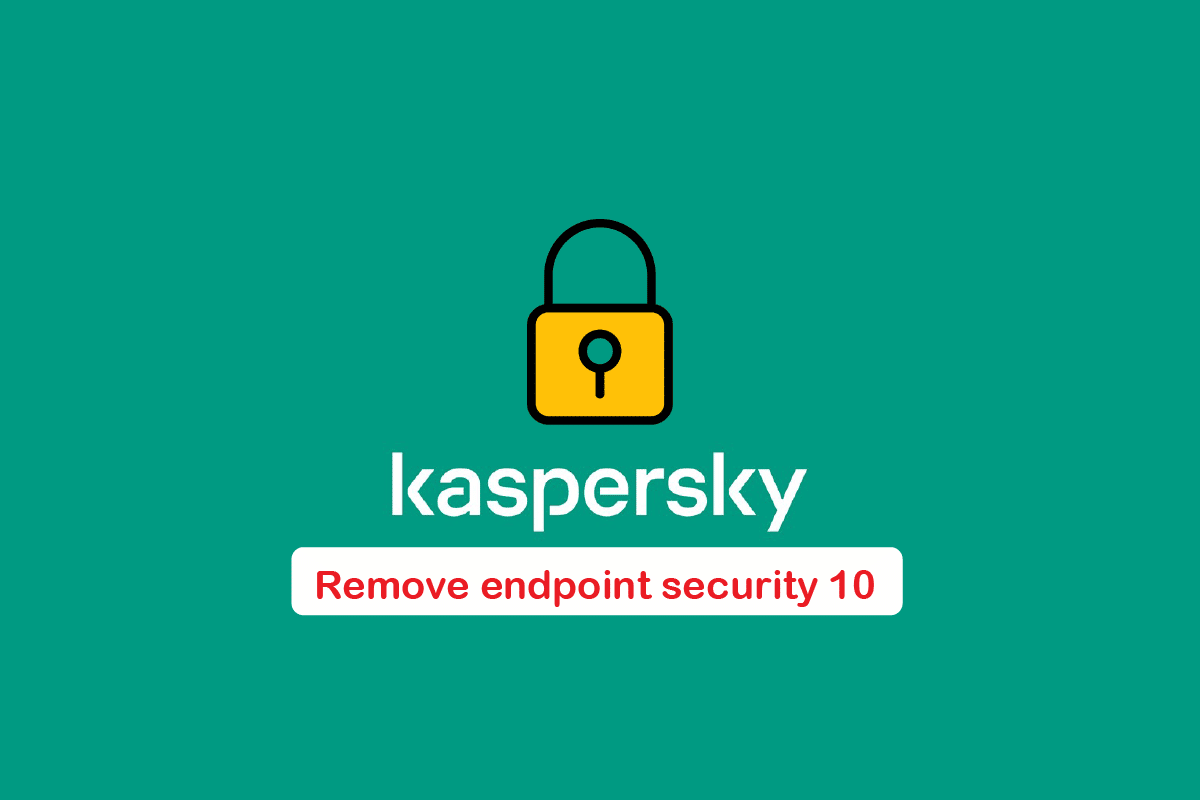
Contenuti
- Come rimuovere Kaspersky Endpoint Security 10 senza password
- Quali sono i motivi per rimuovere Kaspersky Internet Security?
- Quali sono i motivi per rimuovere Kaspersky AV senza password?
- Problemi durante la disinstallazione di Kaspersky Internet Security
- Come rimuovere completamente Kaspersky dal PC
- Opzione I: Rimuovi direttamente dal PC dell'utente
- Opzione II: rimozione remota dal dispositivo dell'amministratore
- Come disinstallare Kaspersky Total Security su Windows 10
Come rimuovere Kaspersky Endpoint Security 10 senza password
La sicurezza degli endpoint impedisce che gli endpoint o i punti di ingresso dei dispositivi degli utenti finali come PC, laptop e dispositivi mobili vengano sfruttati da attori o campagne ostili. Questi endpoint nella rete o nel cloud sono protetti dalle minacce alla sicurezza informatica dai sistemi di sicurezza degli endpoint.
Gli utenti possono rimuovere Kaspersky Anti-virus anche se hanno dimenticato o non hanno una password. Per fare ciò, l'utente deve apportare alcune modifiche alle chiavi di registro.
Nota: le chiavi di registro possono alterare le impostazioni del dispositivo, seguire questo se estremamente necessario. Assicurati di eseguire il backup del registro prima di seguire i passaggi indicati di seguito per rimuovere Kaspersky endpoint security 10 senza password.
1. Avvia il PC in modalità provvisoria.
2. Per aprire la finestra di dialogo Esegui , premere contemporaneamente i tasti Windows + R
3. Quindi, digitare regedit e fare clic su OK per avviare l' Editor del Registro di sistema.
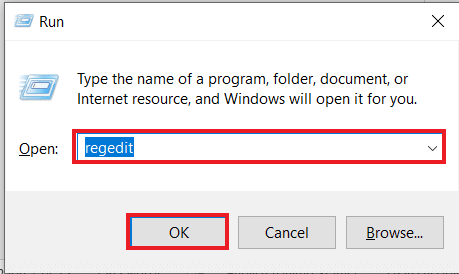
3. Qui, vai alla cartella della chiave HKEY_LOCAL_MACHINE\SOFTWARE .
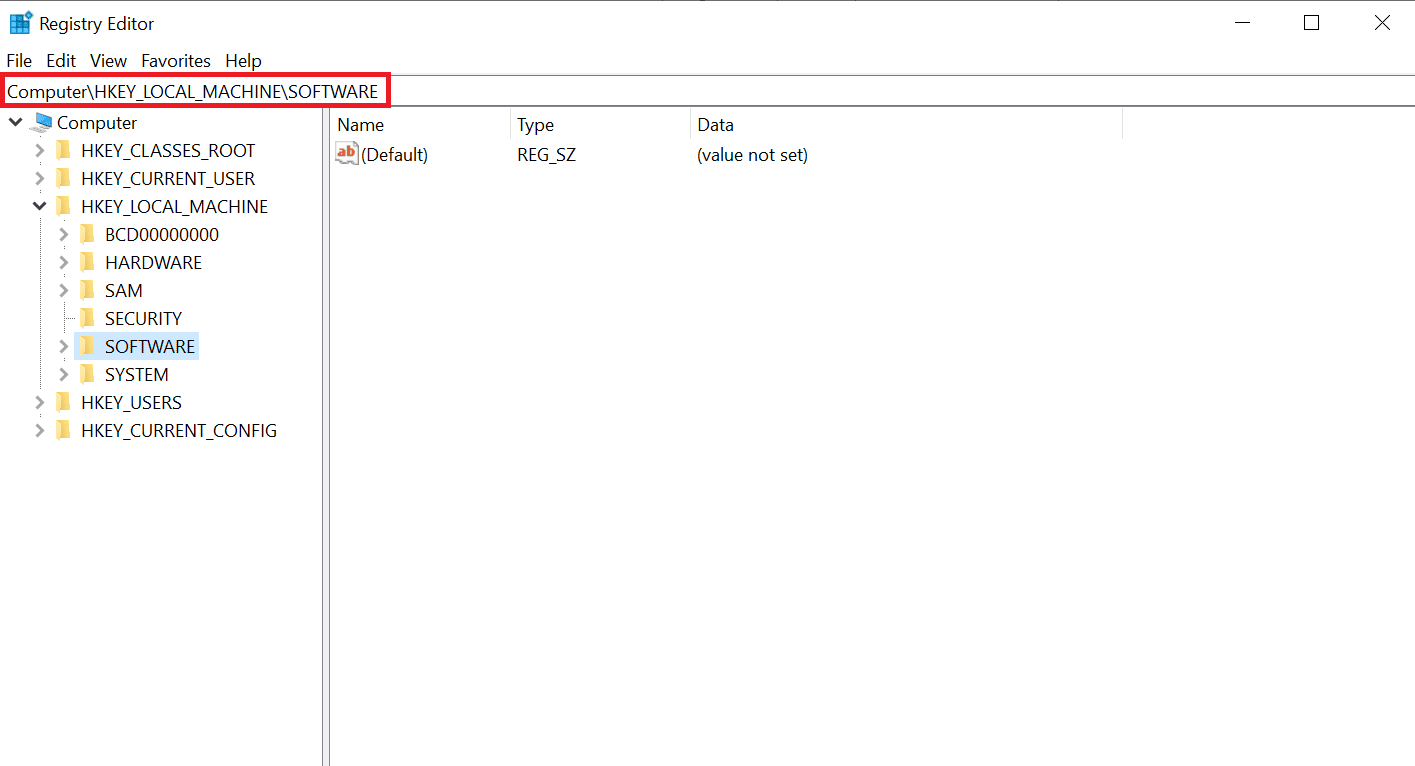
4. Quindi, passare al percorso della cartella chiave specificato.
Wow6432Node\KasperskyLab\protetto\KES10SP1\impostazioni
Nota: il percorso del registro può essere diverso a seconda della versione di AV utilizzata. I possibili percorsi di registro potrebbero essere:
- HKEY_LOCAL_MACHINE\SOFTWARE\Wow6432Node\KasperskyLab\AVP16.0.1\settings
- HKEY_LOCAL_MACHINE\SOFTWARE\Wow6432Node\KasperskyLab\Products\settings
5. Cercare la voce EnablePswrdProtect nell'elenco delle chiavi. Fare clic con il tasto destro su di esso e selezionare Modifica valore DWORD (32 bit) .
6. Impostare il valore su 0 .
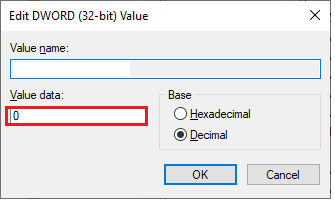
7. Quindi riavviare il PC in modalità normale.
8. Premi il tasto Windows , digita Pannello di controllo e fai clic su Apri .
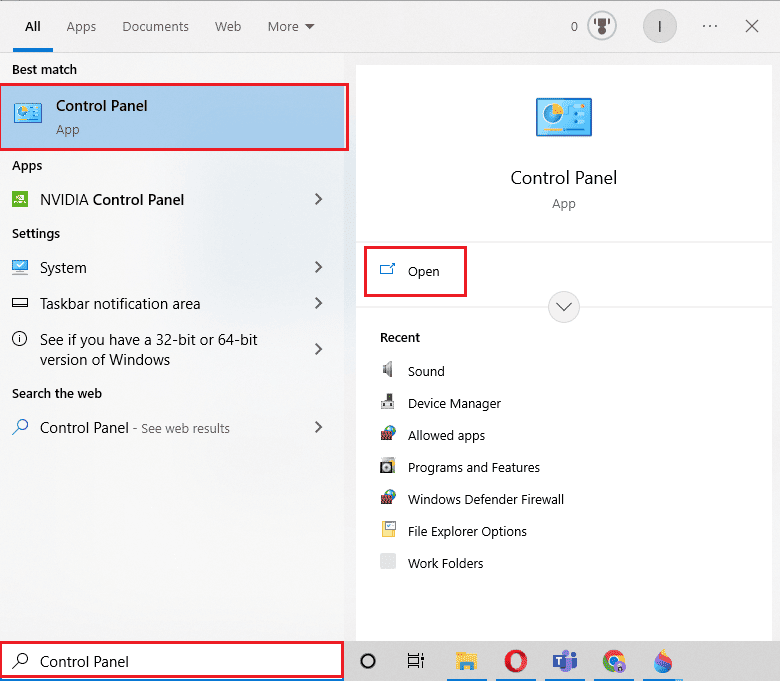
9. Impostare Visualizza per > Categoria , quindi fare clic su Disinstalla un programma .
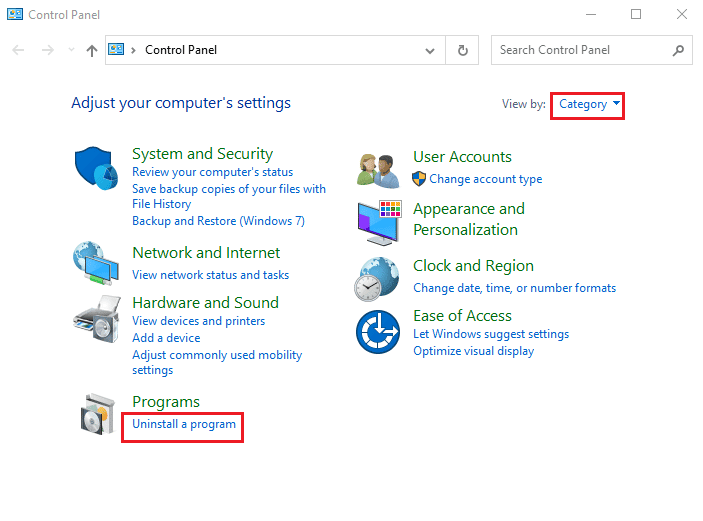
10. Qui, seleziona il programma Kaspersky AV e fai clic su Disinstalla .
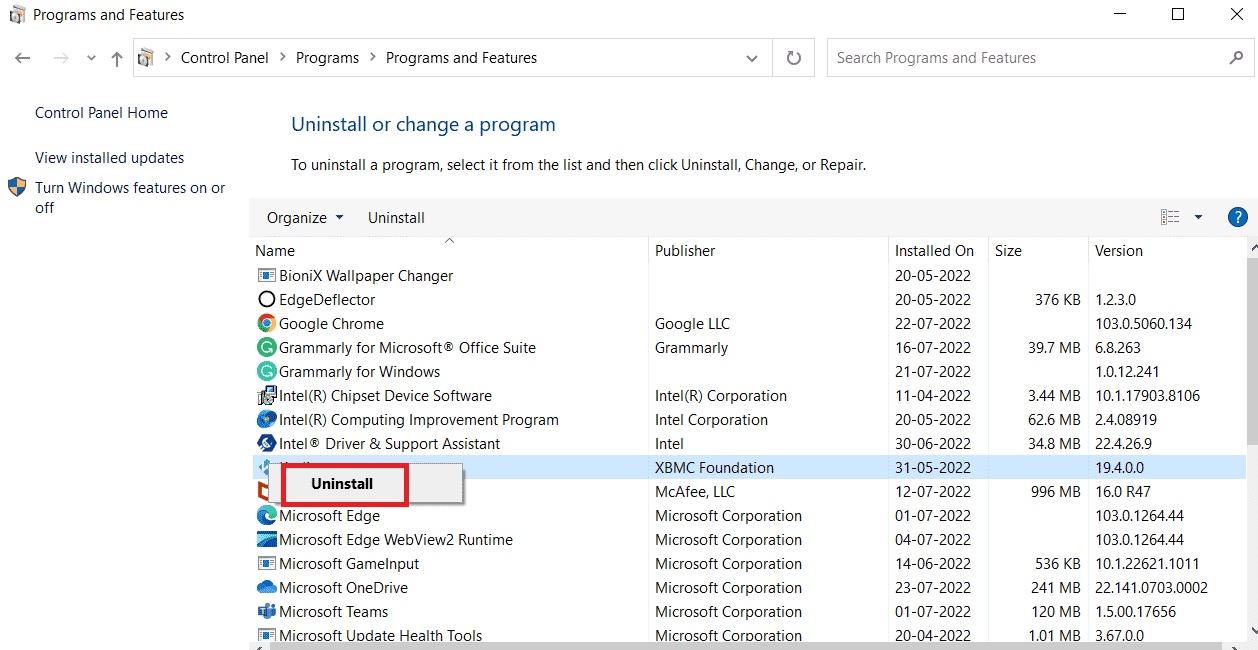
11. Seguire le istruzioni sullo schermo per disinstallare Kaspersky Total Security su Windows 10.
Leggi anche: Come disattivare McAfee Antivirus su Windows
Quali sono i motivi per rimuovere Kaspersky Internet Security?
Le cause principali per cui l'utente rimuove o disinstalla Kaspersky Internet Security sono:
- Il software non è compatibile con altre app installate sul dispositivo.
- Il programma si blocca o si blocca frequentemente/periodicamente.
- Le aspettative degli utenti non sono state soddisfatte dal programma.
- È necessario reinstallare il programma
- L'utente, così come alcuni siti Web, ritiene che il software sia potenzialmente dannoso e dannoso.
- Le impostazioni di Windows e il Pannello di controllo non elencano il programma.
- Alcuni dei processi associati al programma continuano a funzionare dopo che il programma è stato disinstallato.
- Sul computer si possono ancora trovare tracce del programma.
- Il processo di rimozione dura a lungo e non arriva alla fine.
Quali sono i motivi per rimuovere Kaspersky AV senza password?
Di seguito sono riportati i motivi più frequenti per la rimozione di Kaspersky AV senza password:
- Devi installare un altro programma antivirus perché hai dimenticato la password.
- Si desidera aggiornare il sistema operativo attuale o rimuoverlo.
- Il tuo programma antivirus non funziona correttamente, quindi eliminalo
- Il tuo abbonamento a Kaspersky AV è scaduto e devi disinstallarlo.
- Desideri modificare le impostazioni e le politiche avanzate dell'AV.
Problemi durante la disinstallazione di Kaspersky Internet Security
Ci sono alcuni problemi che possono sorgere quando l'utente tenta di disinstallare Kasper Internet Security
- Il programma di disinstallazione integrato nel programma non si avvia o non funziona correttamente.
- Non è stato possibile completare la disinstallazione perché mancava un file.
- Si è verificato un errore che ha impedito la disinstallazione di tutti i file.
- Il programma viene impedito di essere rimosso da un altro processo.
Come rimuovere completamente Kaspersky dal PC
Gli utenti possono rimuovere completamente Kaspersky dal PC in 2 modi:
- Localmente sul dispositivo di un utente
- In remoto dal dispositivo dell'amministratore
Opzione I: Rimuovi direttamente dal PC dell'utente
Puoi seguire questi passaggi per disinstallare l'antivirus direttamente sul PC.
Metodo 1: utilizzo dell'installazione guidata di Kaspersky
1. Aprire il Pannello di controllo e selezionare Programmi e funzionalità
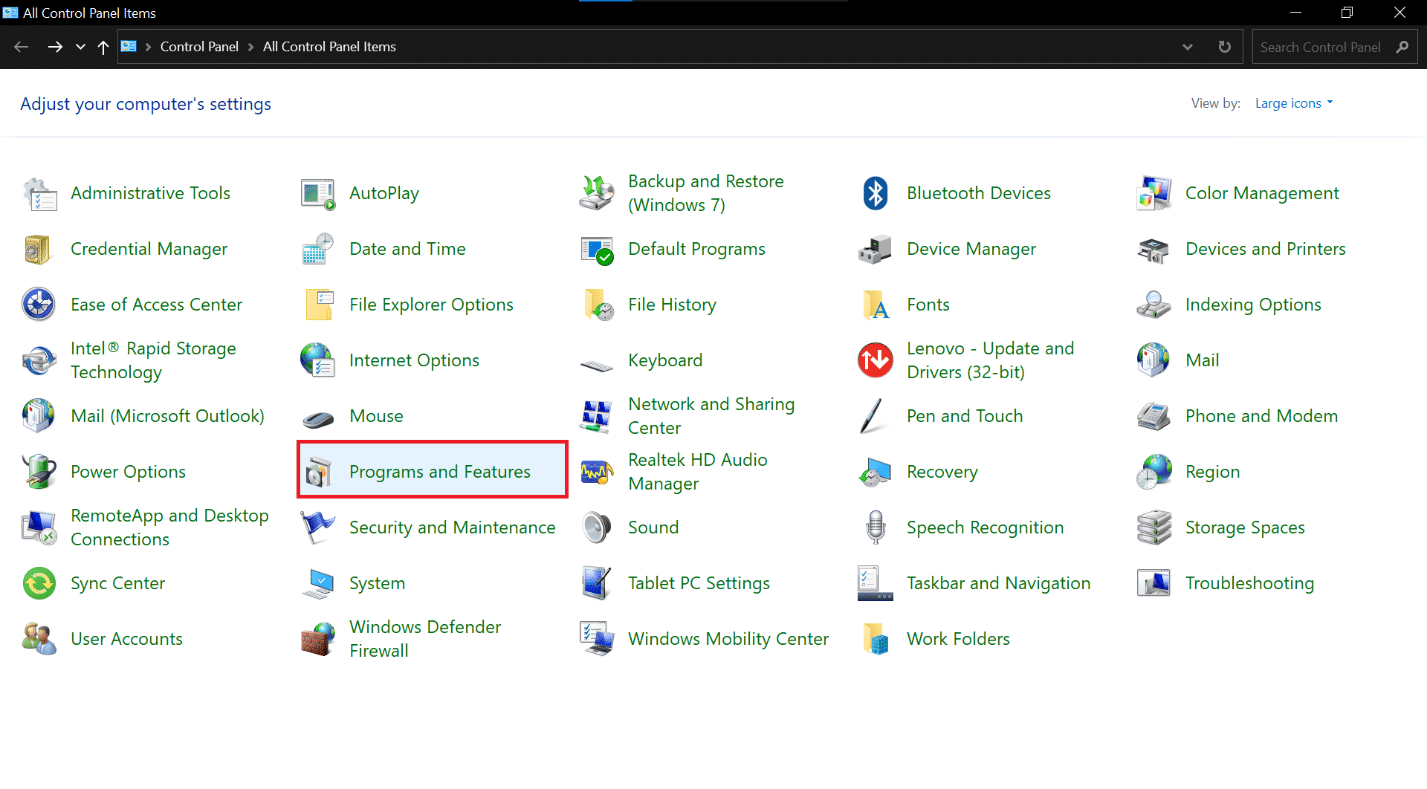
2. Fare clic su Kaspersky Endpoint Security 10 for Windows e fare clic su Modifica
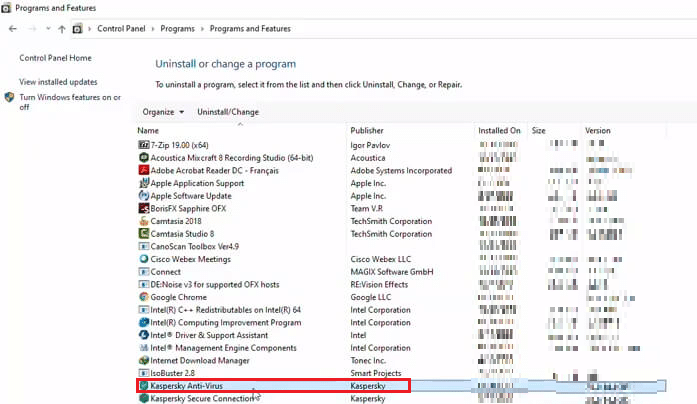
3. Si aprirà la finestra della procedura guidata di installazione. Fare clic su Rimuovi
4. Selezionare le caselle per le informazioni da salvare
- Dati di attivazione : dati sul file chiave o codice di attivazione. Può essere rilevato e utilizzato durante la reinstallazione.
- Oggetti di backup e quarantena : dati trasferiti alla quarantena o all'archivio di backup. Le caselle di controllo inattive indicano che la quarantena e il backup sono vuoti.
- Impostazioni operative dell'applicazione : Controllo di coerenza su tutti i componenti di protezione.
- Archiviazione locale delle chiavi di crittografia : informazioni utilizzate per accedere direttamente a file e dispositivi crittografati. C'è una casella di controllo selezionata per impostazione predefinita.
5. Fare clic sul pulsante Avanti .
6. Quindi, fare clic sul pulsante Rimuovi e riavviare il PC .
Nota: se Kaspersky AV è stato installato tramite Kaspersky Security Center, non è possibile selezionare Rimuovi nella procedura guidata perché non è attivo.
Metodo 2: utilizzo della riga di comando in modalità interattiva
1. Apri il prompt dei comandi
2. Qui, digita il comando dato e premi il tasto Invio .
C:\kes 10\en\setup.exe /x comando
Nota: gli utenti devono inserire il percorso di setup.exe, può variare in termini di posizione del file e versione dell'antivirus.

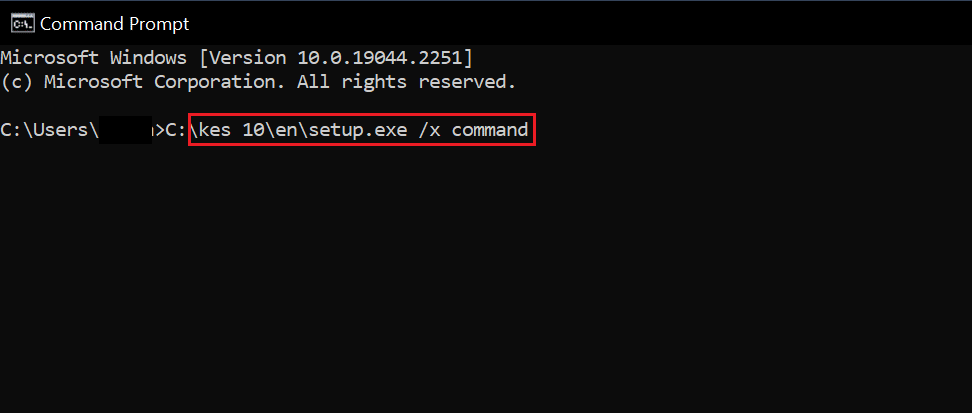
Seguire le istruzioni nel metodo di installazione guidata.
Opzione II: rimozione remota dal dispositivo dell'amministratore
In alternativa, puoi anche disinstallare l'antivirus in remoto dal server amministratore.
Metodo 1: tramite attività di gruppo
1. Avvia Kaspersky Security Center 10 .
2. Fare clic sul gruppo di dispositivi, ad esempio Dispositivi gestiti .
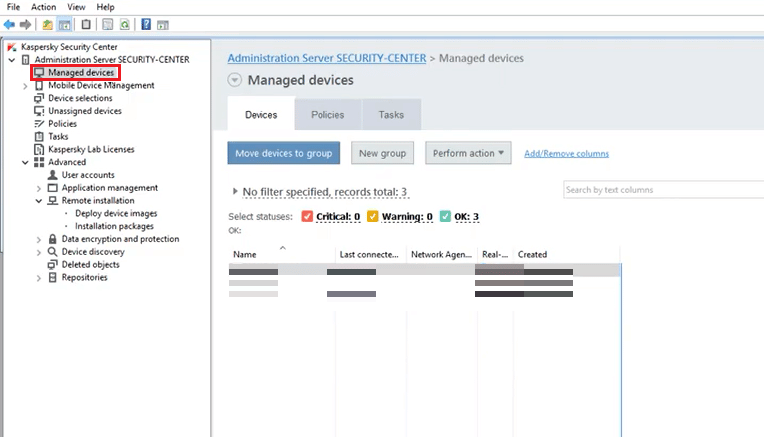
3. Vai all'opzione Attività e fai clic su Crea un'attività .
4. Quindi, aprire Administration Server .
5. Fare clic su Avanzate , quindi selezionare Disinstalla applicazione da remoto .
6. Fare clic su Disinstalla l'applicazione supportata da Kaspersky Security Center 10.
7. Selezionare l' applicazione da rimuovere .
8. Configurare il riavvio del sistema operativo.
9. Eseguire l'attività utilizzando l'account utente selezionato.
10. Configurare la pianificazione dell'attività.
11. Digitare il nome dell'attività .
12. Selezionare la casella di controllo Esegui attività al termine della procedura guidata
13. Fare clic su Fatto .
14. Eseguire l'attività manualmente o desiderare fino a quando non viene eseguita in base alla pianificazione.
Gli utenti saranno ora in grado di disinstallare Kaspersky Endpoint Security 10 for Windows da remoto.
Leggi anche: Correggi Avast che non aggiorna le definizioni dei virus
Metodo 2: attraverso l'attività per la selezione del dispositivo
1. Aprire Kaspersky Security Center 10
2. Selezionare il nodo Attività e fare clic su Crea un'attività nel pannello di destra
3. Aprire l' Administration Server
4. Fare clic su Avanzate , quindi selezionare Disinstalla applicazione in remoto .
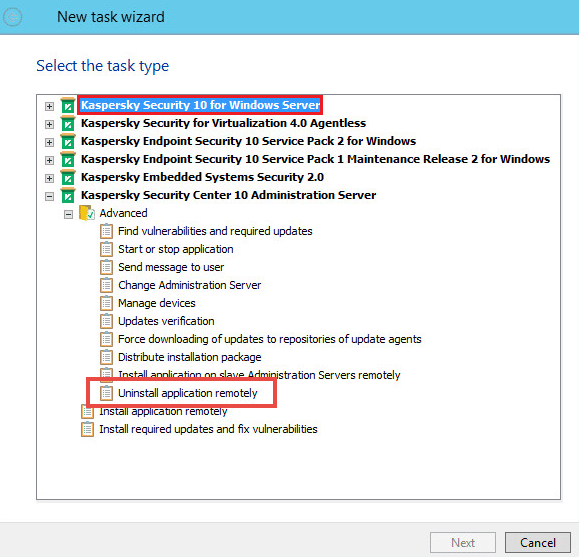
5. Fare clic su Disinstalla l'applicazione supportata da Kaspersky Security Center 10
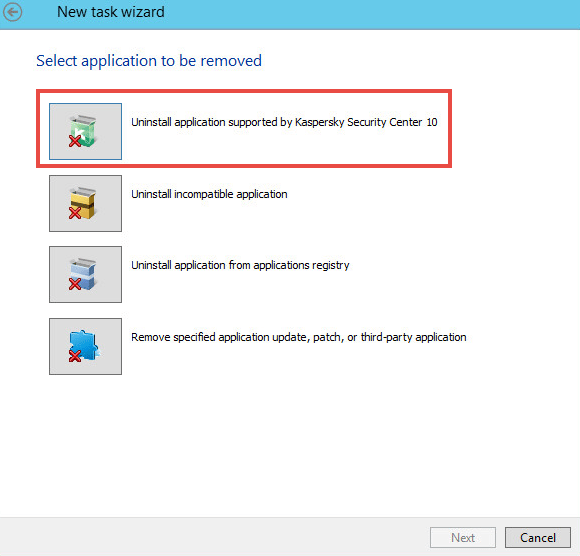
6. Selezionare l' applicazione da rimuovere .
7. Configurare il riavvio del sistema operativo .
8. Selezionare i dispositivi a cui verrà applicata l'attività:
- Seleziona dispositivi di rete rilevati da Administration Server: scegliere i dispositivi che sono stati rilevati da Administration Server.
- Specifica gli indirizzi dei dispositivi manualmente o importa gli indirizzi dall'elenco: visualizza i nomi NetBIOS, i nomi DNS e gli indirizzi IP.
- Assegna attività per la selezione del dispositivo: specificare la selezione del dispositivo.
- Assegna attività a un gruppo di amministrazione: scegliere un gruppo gestito esistente a cui assegnare l'attività.
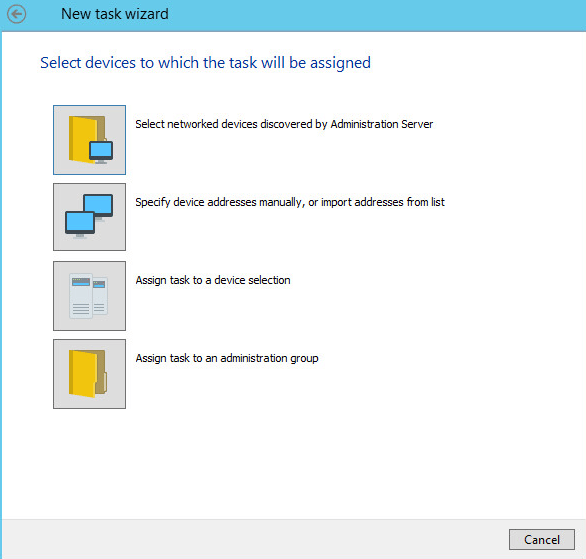
9. Eseguire l'attività utilizzando l'account utente selezionato
10. Configurare la pianificazione dell'attività .
11. Digitare il nome dell'attività.
12. Selezionare la casella di controllo Esegui attività al termine della procedura guidata
13. Fare clic su Fatto .
14. Eseguire l'attività manualmente o desiderare fino a quando non viene eseguita in base alla pianificazione.
Ora gli utenti possono disinstallare Kaspersky Endpoint Security 10 for Windows da remoto.
Metodo 3: tramite Criteri di gruppo di Active Directory
1. Utilizzando il comando gpmc.msc , aprire la console Gestione criteri di gruppo .
2. Selezionare Oggetti Criteri di gruppo.
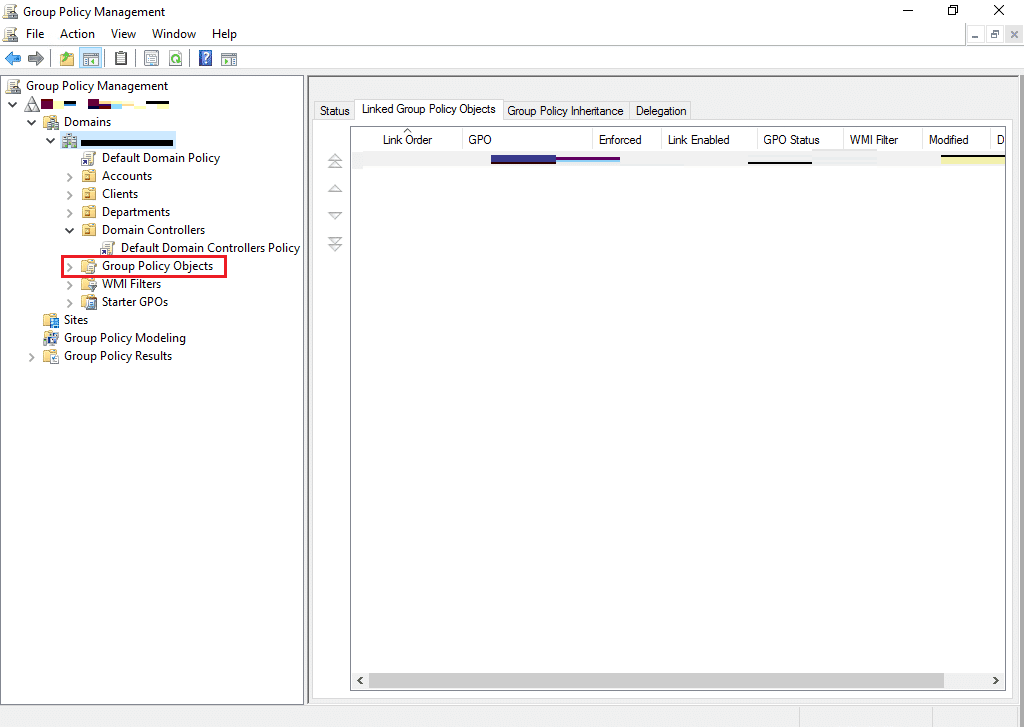
3. Aprire l' oggetto per la modifica.
4. Vai a Configurazione computer , seleziona Criteri.
5. Selezionare Impostazioni software .
6. Fare clic su Installazione software .
7. Fare clic con il pulsante destro del mouse sul pacchetto di installazione , selezionare Tutte le attività e fare clic su Rimuovi .
8. Si aprirà la finestra Elimina applicazioni.
9. Selezionare Elimina immediatamente questa applicazione da tutti i computer degli utenti.
10. Fare clic su OK.
Kaspersky Endpoint Security 10 for Windows verrà rimosso con il riavvio del sistema.
Leggi anche: 26 migliori strumenti gratuiti per la rimozione di malware
Come disinstallare Kaspersky Total Security su Windows 10
Per forzare la disinstallazione di Kaspersky Internet Security, l'utente deve seguire i metodi seguenti.
Metodo 1: eliminazione della cartella AppData
Rimuovere la cartella di installazione creata da Kaspersky nel dispositivo
1. Vai alla posizione in cui Kaspersky AV ha installato l'antivirus
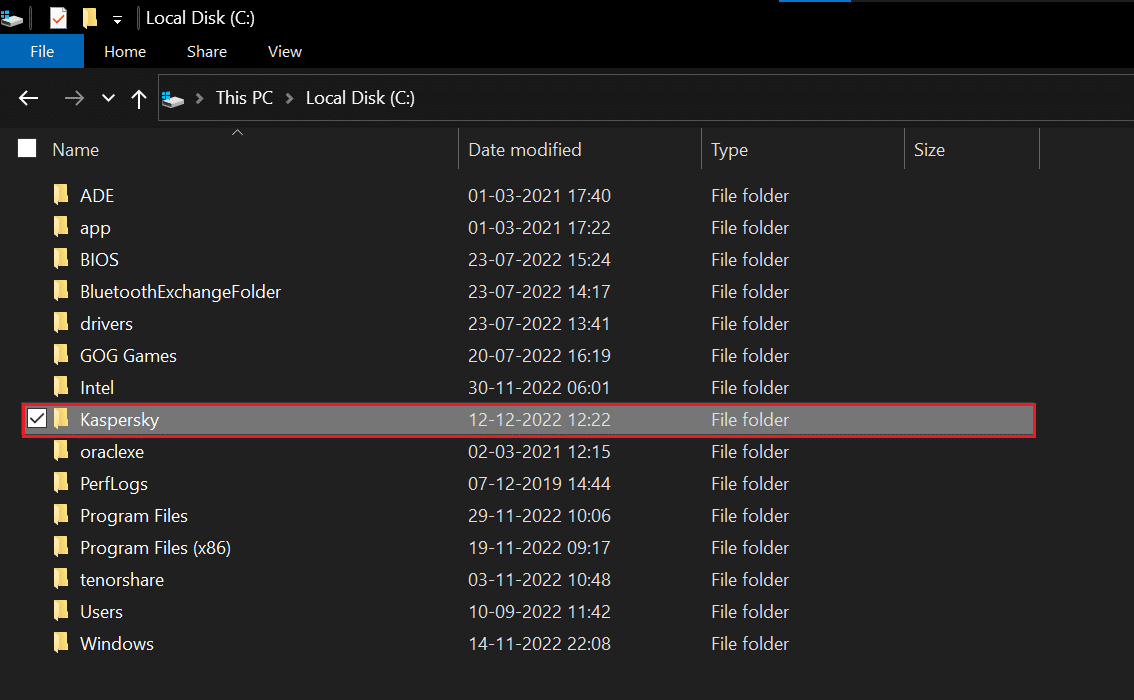
2. Eliminare la cartella di installazione
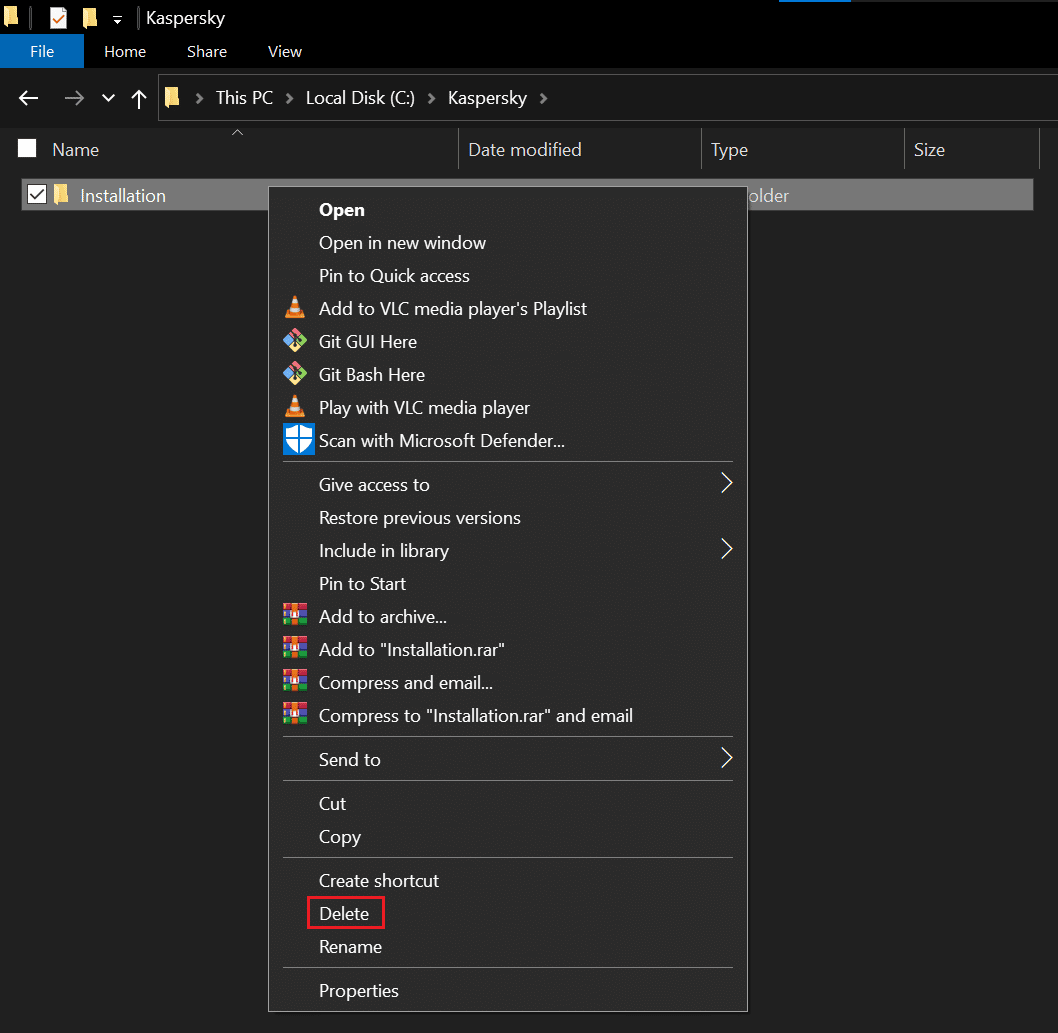
3. Quindi riavviare il PC.
Metodo 2: utilizzo di Kavremover
Kavremover è uno strumento utile che disinstalla automaticamente i programmi ostinati di Kaspersky Lab. Basta rimuovere tutti i file di Kaspersky Antivirus dal sistema. Ciò include le informazioni sulla licenza e le impostazioni dell'applicazione. Prendi nota della chiave di licenza ed esporta le impostazioni dell'applicazione nel caso in cui ne avessi bisogno di nuovo. Si sconsiglia di eseguire Kavremover a meno che non venga indicato da un tecnico dell'assistenza. Ma se hai già provato tutto e niente funziona, puoi provare lo strumento Kavremover.
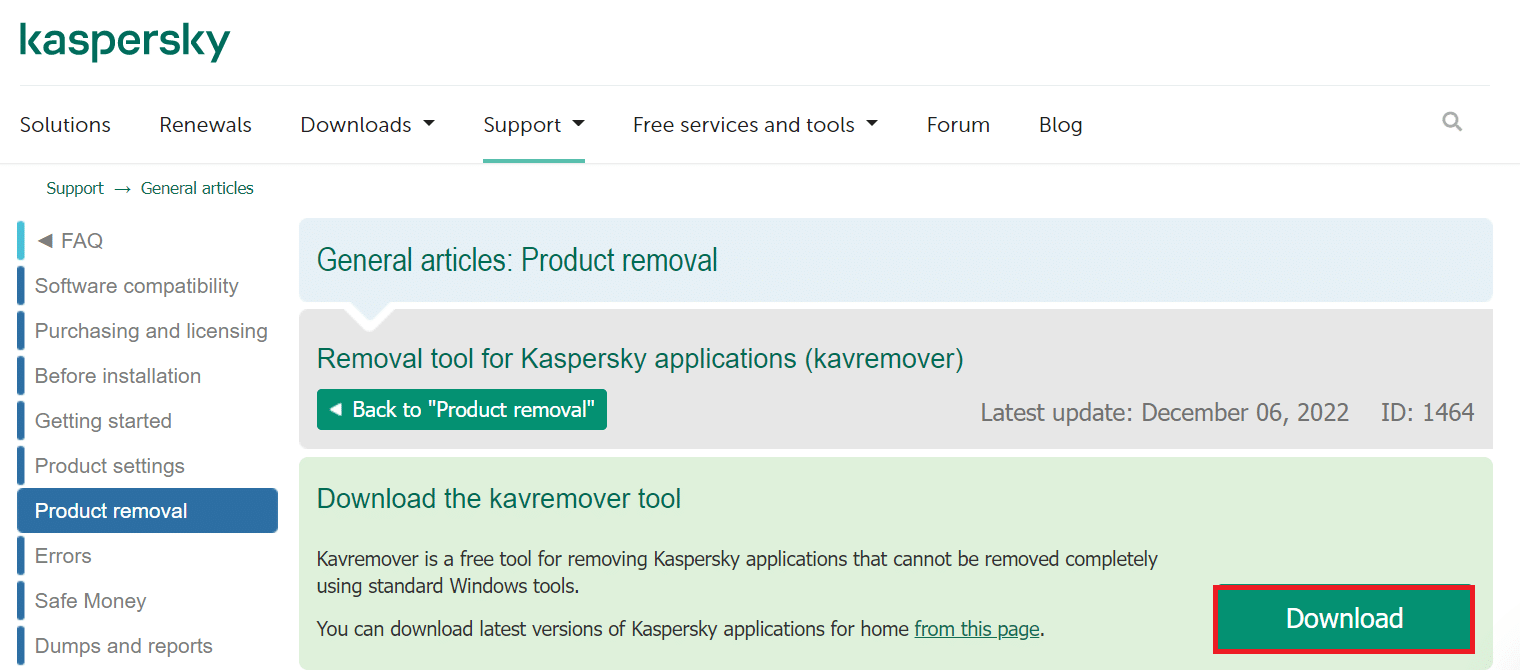
Leggi anche: 5 modi per rimuovere il malware Chromium da Windows 10
Metodo 3: utilizzo di IObit Uninstaller
Segui questi passaggi per disinstallare Kaspersky Total Security Windows 10 utilizzando il programma di disinstallazione IObit.
1. Esegui IObit Uninstaller e scegli Kaspersky Total Security
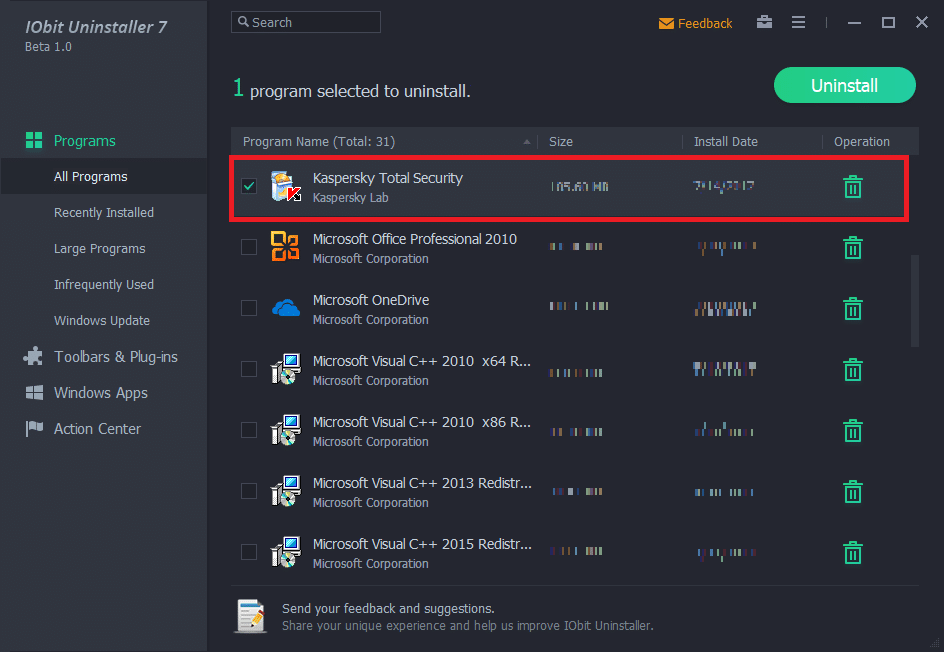
2. Fare clic su Disinstalla per avviare la rimozione
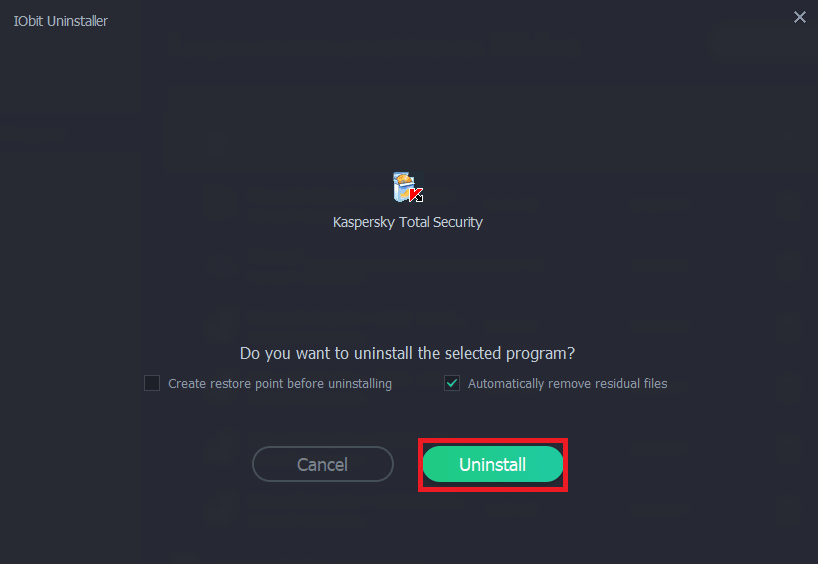
3. Verrà visualizzata una nota da Kaspersky, fare clic su Accetta per disinstallare il programma
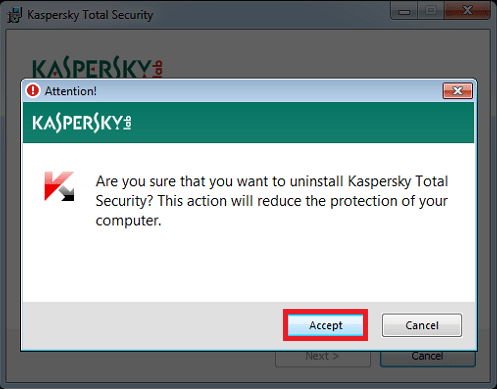
4. Seguire la configurazione per completare la disinstallazione.
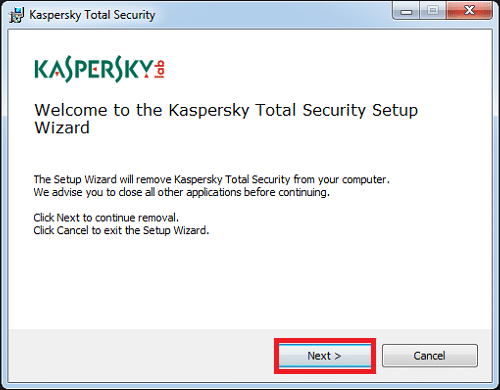
5. Selezionare nessuno e fare clic su Avanti
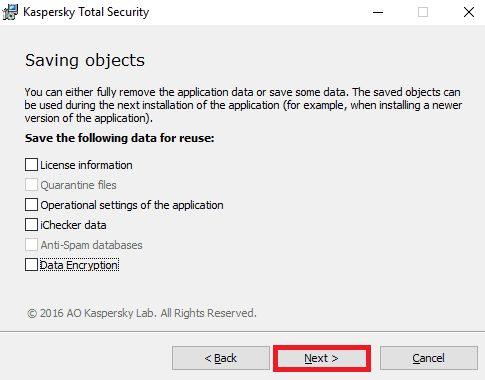
6. Fare clic sul pulsante Rimuovi .
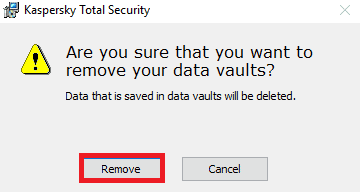
7. Attendi che l'antivirus venga disinstallato dal tuo PC.
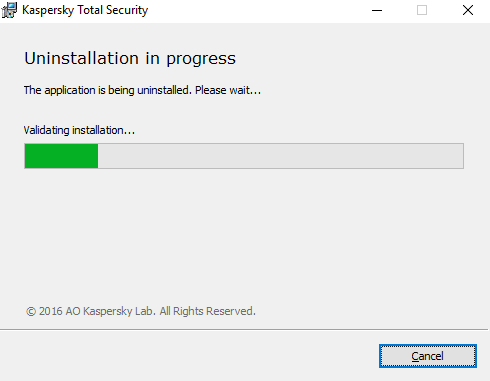
8. Infine, riavvia il PC dopo aver disinstallato Kaspersky Total Security in Windows 10.
Consigliato:
- Cos'è Shadow Ban su TikTok? 5 Modi per Ottenere Unshadowbanned
- Come correggere l'e-mail di Comcast che non funziona
- Risolto il problema con TDSSKiller che non funzionava in Windows 10/11
- Correggi Malwarebytes che non si aggiorna in Windows 10
Kaspersky è un ottimo programma antivirus ma anche con funzionalità così straordinarie e un sistema di sicurezza, un utente potrebbe dover disinstallare l'AV. Se non ricordi la password, speriamo che con i metodi sopra menzionati siamo stati in grado di risolvere la tua richiesta per rimuovere Kaspersky endpoint security 10 senza password . Si prega di menzionare le vostre domande e suggerimenti nella sezione commenti qui sotto.
